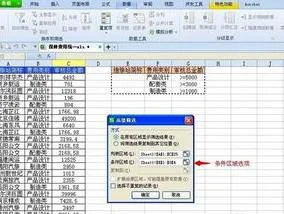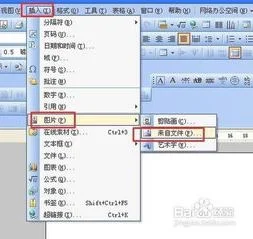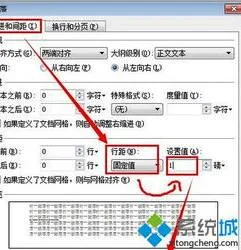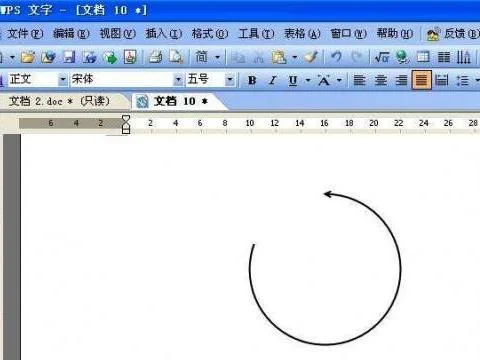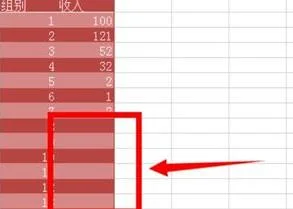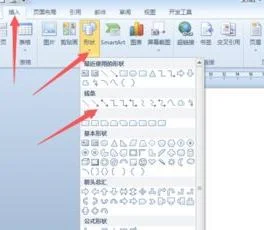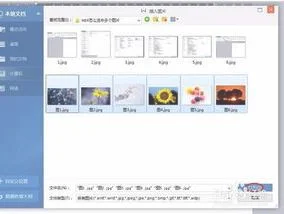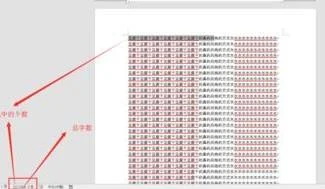1.WPS 中如何筛选1列大于某数值
1、打开WPS表格,在单元格内输入数据,具体数字见下图,选中A1单元格。
2、点击工具栏中的“筛选”点击第一个栏目。
3、在A1单元格中即可出现筛选按钮。
4、点击筛选下拉框,在弹出的选项中点击“数字筛选”并选择“大于”。
5、之后会弹出“自定义自动筛选方式”对话框,在“大于”后面填入需要的数字,例如“5”。
6、点击确定后,A列内即可只显示大于“5”的单元格。
2.wps表格里的筛选怎么设置
wps表格使用条件筛选功能的方法一:
第一步:看图中数据,先标记处大于500的飘红,加粗。首先,选中目标单元格,然后选择条件格式,设置条件为大于,数值为500,然后再点击格式。
第二步:设置格式的条件,在字体里,设置加粗,颜色为红,即可。当然你还可以设置背景颜色等等其他格式,有很多设置方法,具体自己可以测试下,不一一说明。
第三步:设置好条件后,确定,然后就会出现如下效果,还是比价实用的。
wps表格使用条件筛选功能的方法二:
1、我们在wps表格中点击“开始”然后再找到下面的“自动筛选”,选择需要处理的数据
2、在打开中我们点击“筛选按钮”你会看到有一个“数字筛选”,下拉菜单中选择需要筛选的选项
3、然后在此我们只需要填入筛选内容,本例为筛选A1列“大于等于6的数字” 之后我们再点击确定按钮。
3.wps表格怎么设置筛选
1.如果想精准筛选数据,或者利用更多功能,数据->;筛选这个功能比较适合。
2.点击你想筛选数据的那一列,右则会有相应的提示,选择你需要的方式。
3.然后会弹出一个窗口,这里选择你所需要的方式,然后输入相关的内容就可以。
4.在工具栏的最右侧会有一个排序和筛选的功能,利用这个可以达到与上一个方法相同的效果,这个可以根据个人习惯来。
5.条件格式同样是筛选中我们经常会用的功能,他会把某一类的单元格标示出来,然后我们会颜色排序,可以快速找到某一类数据。
6.这里使用的方面是这一列数据中把大于1的数据标红,如图所示,相应的数据已经出来。
7.选择按颜色排序,快速找到这一类的数据。
4.表格wps如何筛选多个符合条件的出来
1、首先在WPS表格中录入需要进行筛选操作的数据信息。
2、选中A1和B1单元格,点击工具栏中的“数据”选项,并点击其中的“筛选”按钮。
3、即可将选中的A1和B1单元格添加上筛选选项图标。
4、点击名称筛选下拉框,在其中勾选需要筛选出来的名称信息。
5、点击确定即可将选中的筛选项在表格中显示出来了。
5.WPS表格筛选问题
方法/步骤
我们首先选中一行,如标题行,然后在“开始”菜单中找到“自动筛选”并点击。此时选中的标题行就会出现一排下拉小箭头。
我们点击小箭头,则就是筛选箭头选在列的所有数据,我们可以单选也可以多选,除此之外,容易被新手忽视的还有一个“文本筛选”的内容(或果是数据的话,则会出现“数字筛选”),我们就可用关键字进行批量筛选。此时我们进行单选,然后确定回来,可以看到下方的提示从多少个选项中筛选出多少记录,这样方便我们简单的统计。
6.wps怎么设置筛选条件
设置wps筛选条件具体步骤如下:
1、打开电脑上的WPS表格,在单元格内输入需要进行筛选操作的数据。
2、点击工具栏中的筛选并添加筛选操作。
3、点击页面上方的数字筛选并选择小于选项。
4、在显示行内填入“4000”,然后点击确定。
5、在筛选的单元格内就只显示低于“4000”的数据了,即完成设置WPS的筛选条件。